【超重要】SorareDataの使い方・見方を解説【これを見れば簡単に攻略できる】
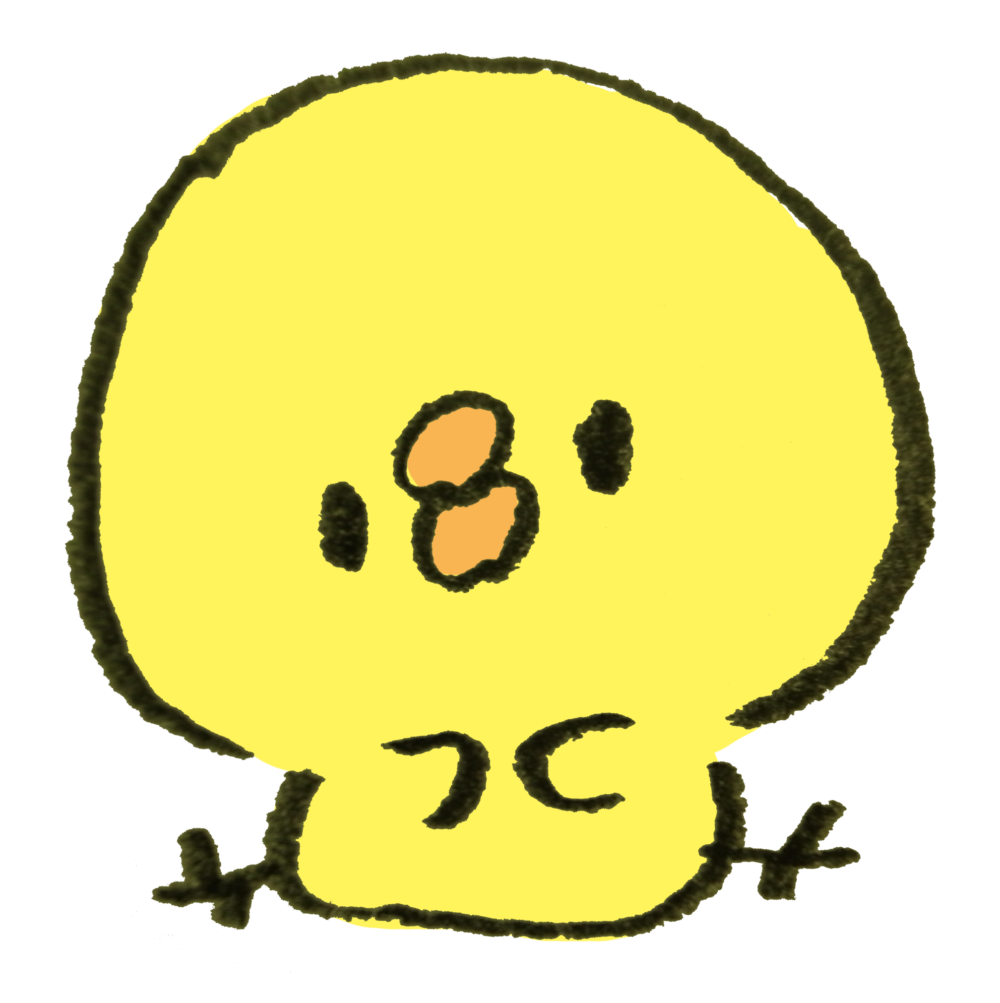
今回はこういった悩みに答えていきます。
本記事の内容
- SorareDataとは?
- SorareDataの使い方
- SorareDataで選手を検索する方法【3つある】
- 選手ページの見方を解説
この記事を書いている僕は、Sorareのプレイヤーです。SorareDataに関しても、日々利用しているので、信頼担保に繋がるのかなと。
初心者の方にも分かりやすく、SorareDataの使い方を解説していきますね。より効率的にプレイしていきましょう。
目次
SorareDataについて

SorareDataとは、Sorareの選手カードに関する情報をゲットできるデータサイトです。
おそらくSorareが提供している公式サイトではありませんが、多くのSorareプレイヤーが活用しており、その機能は多岐にわたります。
sorareをプレイする上で、「買うべき選手は誰なのか?」や「予算内で買える選手は?」といったような問題に直面すると思います。 そこで役に立つのが「SorareData」です。
SorareDataを使うメリット
- 直近40試合の選手のスコア・出場率が分かる
- スコアの範囲・ばらつきがグラフで見やすい
- 選手カードの相場が分かる
- 見ている選手と似たスコア・出場率の選手が分かる
- 条件検索で欲しい選手が簡単に見つかる
誰でも無料でさまざまな機能を使えるので、ぜひ活用していきましょう。
SorareDataを始めよう【基本的な使い方】

SorareDataの基本的な使い方を解説していきます。始める手順を簡単に解説していきますね。
まず、SorareDataの公式サイトへアクセスしましょう。
≫ SorareDataの公式サイト
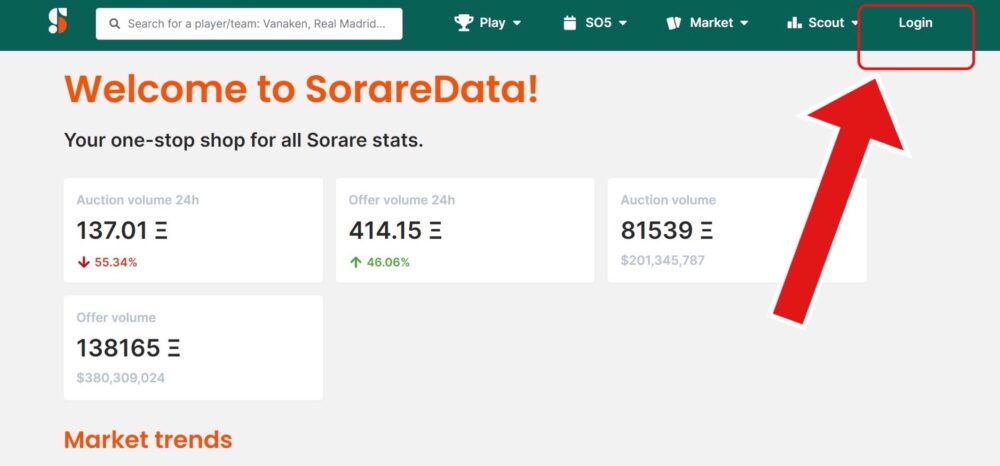
公式サイトへアクセスができたら、右上の「Login」をクリックします。
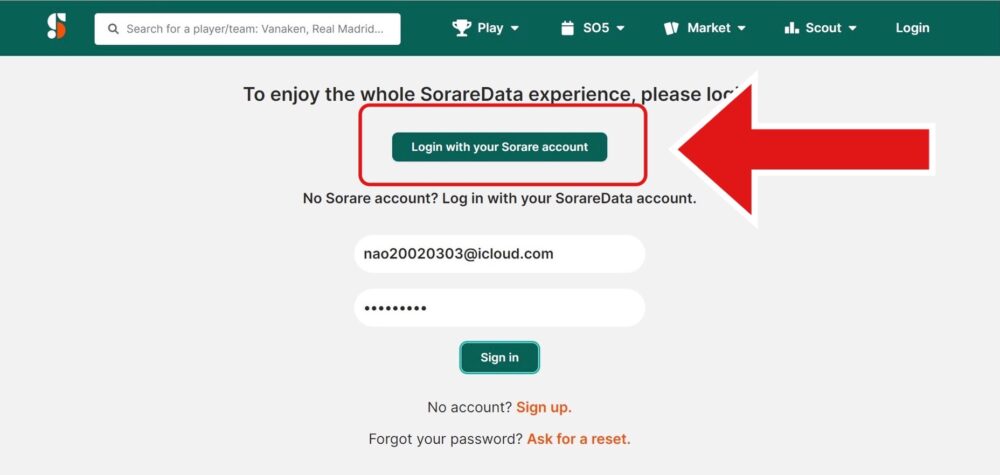
そしたら、「Login with your Sorare account」をクリック。
するとSorareが開くので、あとは画面の指示どおりに進めていけばSorareDataにログインできます。
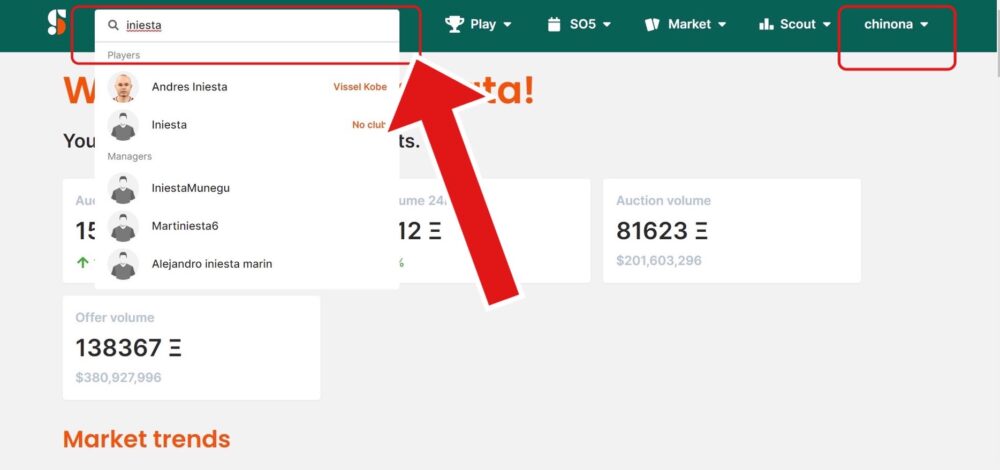
上記のように画面右上にSorareのユーザーネームが表示されたらログイン完了です。
SorareDataの使い方
- 選手を検索する
- 選手カードの情報を見る
SorareDataでは、選手を検索することから始まります。
そのため、まずは選手の検索方法を見ていきましょう。
SorareDataで選手を検索する方法【3つある】

選手の検索方法はつぎの3つです。
- 検索欄で選手名を入力する
- Player ranking
- Player finder
それぞれに使い方や使う意図は変わってきます。
それぞれ解説していきます。
検索欄で選手名を入力する
基本的な検索方法です。
情報を知りたい選手が明確な場合は、検索欄にその選手の名前をローマ字で入力して検索しましょう。
Player ranking
「Player ranking」では、直近15試合の平均スコアが高い順に選手の表示がされます。
スコアが高い選手を知りたい場合は「Player ranking」で選手を検索しましょう。
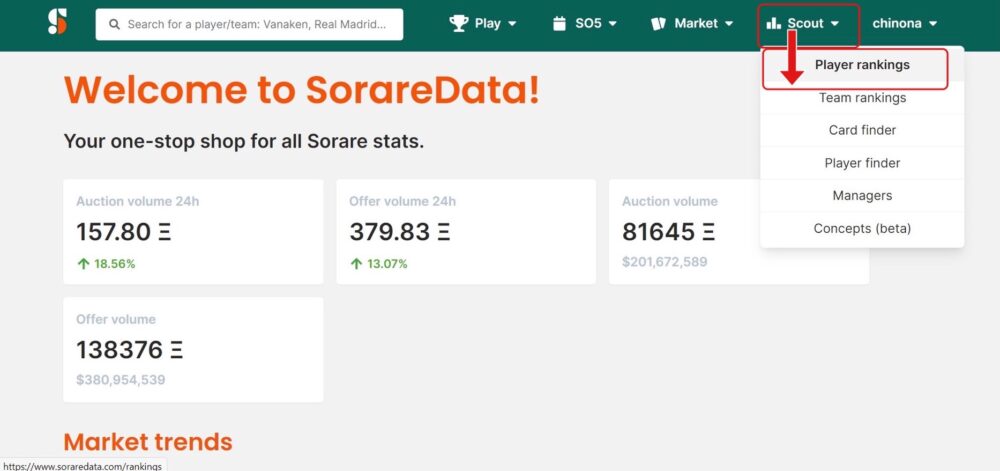
「Scout」→「Player ranking」の順にクリックします。
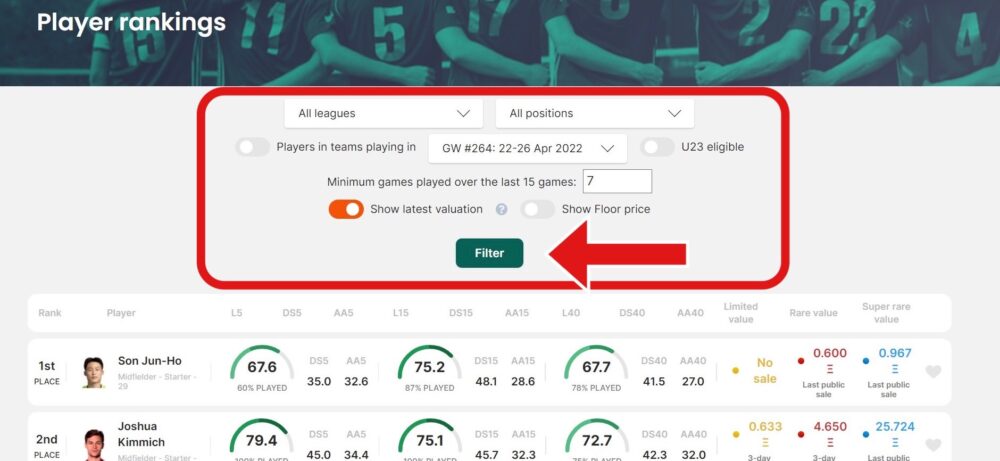
上の欄では、所属するリーグやポジションなどの条件をしぼって検索も可能。
Player finder
「Player finder」では、所属クラブやリーグ、年齢、平均スコア、マーケットでの価格などといった細かい条件で検索することができます。
自分に合った選手を見つけたい場合は、「Player finder」で選手を検索しましょう。
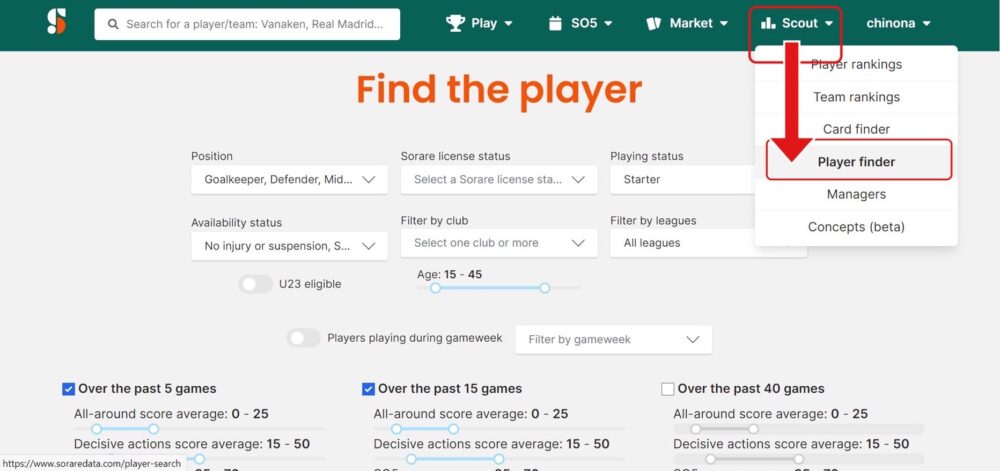
「Scout」→「Player finder」の順にクリック。
さまざまな条件をしぼって検索してみましょう。
選手ページの見方を解説【具体的な使い方】

ここからは、SorareDataで調べた選手情報の見方を解説します。ここからは特に重要な内容です。
選手の基本情報
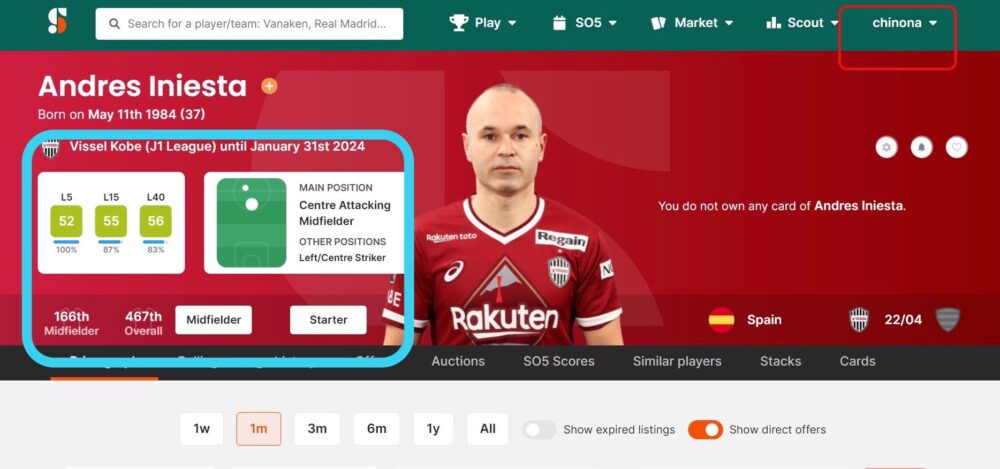
検索した選手の画面に行くと、左側に平均スコアが表示されています。
L40とは直近40試合の平均スコア。
Sorare上では、直近5試合のみのデータしか分からないので、選手を購入する際はSorareDataのこの画面だけでも見るのがオススメです。
また、スコアのとなりを見ると選手のポジションが確認できます。
Price graph
選手の基本情報の下を見ると、さらに選手のデータが詳細に分かります。
まずは「Price graph」を見ていきます。
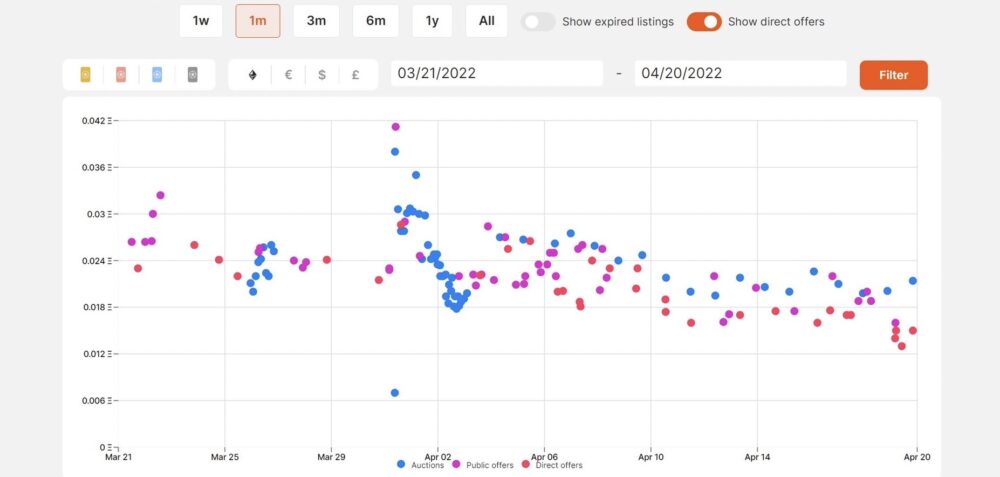
ここでは、選手カードの取引履歴とその価格が表示されています。
欲しいカードの直近の価格や、どの購入方法が最安値で買えるかを知りたい場合に役立ちますね。
Rolling average history
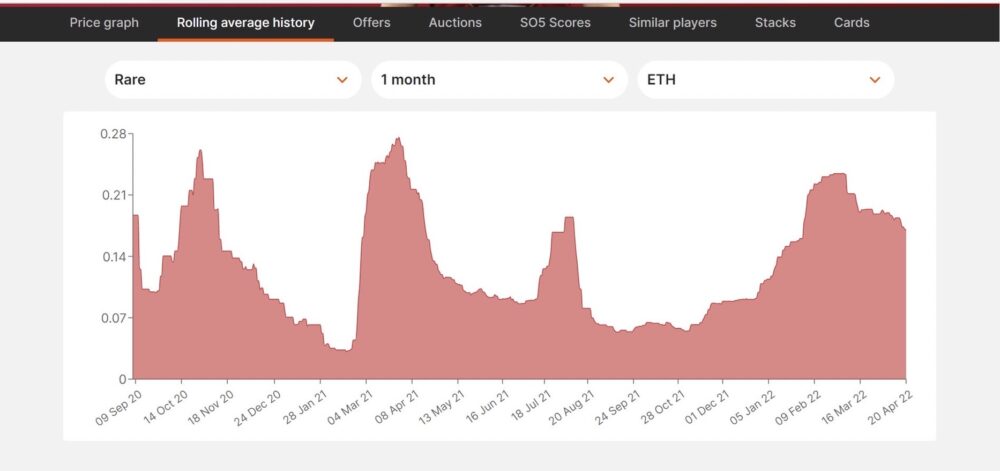
カード価格の平均とその変動を見ることができます。
先ほどの「Price graph」よりも見やすいグラフ。
ただし、こちらのデータはあくまでも平均値なので、実際の取引値を知りたい方は「Price graph」を見るといいです。
Offers / Auction
マネージャーセールとオークションで売られているカードとその価格が分かります。
買いたいカードが見つかった場合は、以下の操作でSorareへログインすることができます。
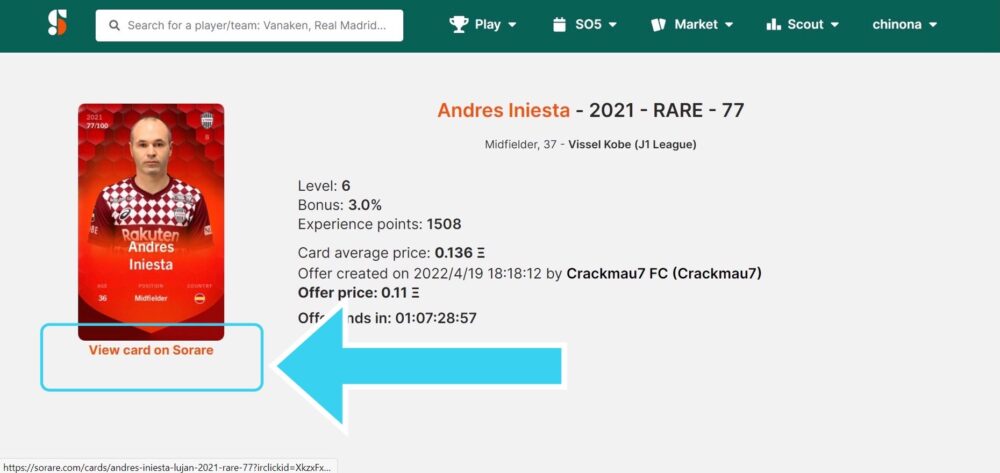
買いたい・入札したいカードをクリックし「View card on Sorare」をクリックすればSorareへ飛べます。
購入画面にすぐに飛べるので、手間なく簡単に選手カードの購入が可能です。
SO5 Scores
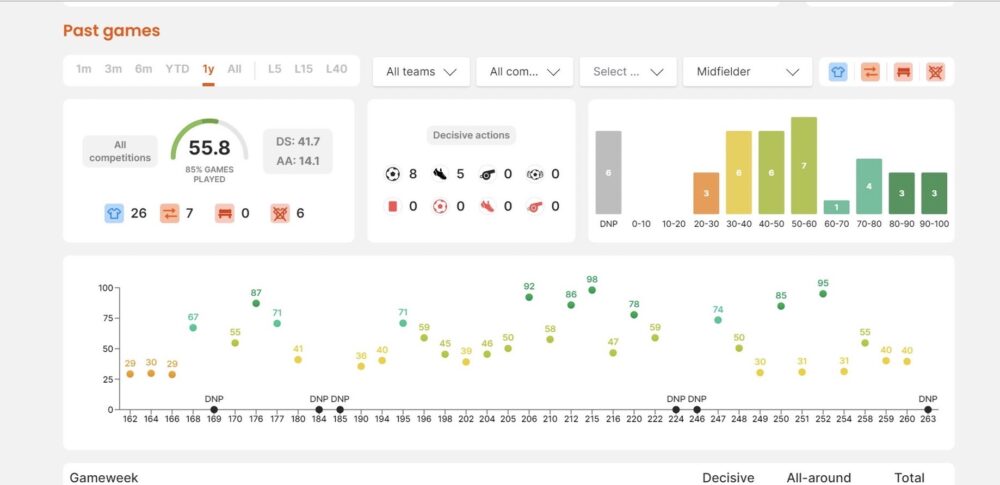
「SO5 Scores」は、SorareDataの中でも超重要なので必ず見るようにしましょう。
- 選手の出場率
- スコアの範囲・ばらつき
上記のような過去のデータが全て見られます。
イニエスタの場合、スコアのばらつきは大きいがハイスコアを出すことが分かります。
また、DNP(Did Not Play」の表示が最近は減っていることも一目瞭然ですね。
選手カードを買う際は、この項目を活用して、買うべき選手かどうかを判断しましょう。
Similar player
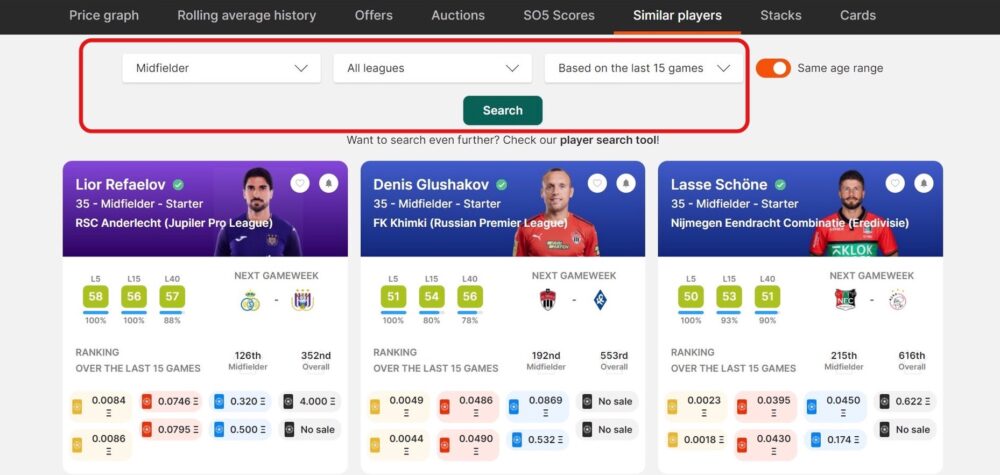
ここでは、今見ている選手と似た選手を見るけることができます。
スコア/出場率/ポジション/年齢
似ている選手同士で比較することで、よりコスパのいい選手を選ぶことが可能。
有名選手だけではなく、あまり知られていないリーグで活躍するニッチな選手に出会えることもあるので、ぜひ活用しましょう。
上のフィルターを使えば条件検索もできます。
Stacks
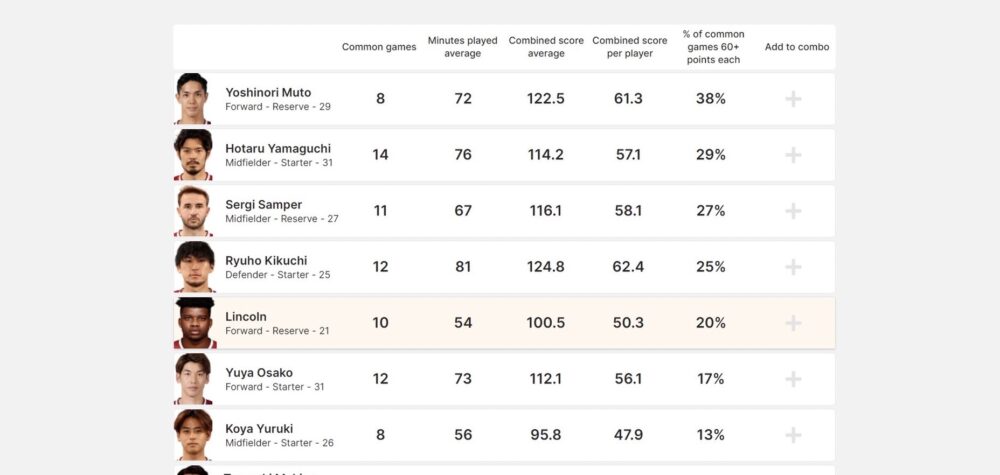
見ている選手と同じクラブに所属する選手の情報を得られます。
具体的には、その選手と同時に出場したときに高スコアを出す選手の確認が可能。
同じクラブに所属する選手でリーグのチームを編成したい場合はここを見るといいです。
SorareDataに関してよくある質問
SorareDataに関する質問に回答していきます。
SorareDataは無料で使えますか?
SorareDataは無料で使えます。
今後もしかしたら、一部のサービスが有料になるかもしれません。
ただ、今のところそのような動きはないので心配はいらないです。
SorareDataはスマホでも使えますか?
SorareDataのアプリが登場したことで、スマホでも簡単にSorareDataを使えるようになりました。
これにより、より手軽にSorareの情報をゲットできるようになりました。
ただし、画面の見やすさや操作性はパソコンの方がいいです。
今回は以上になります。ぜひ、SorareDataを活用して効率的にプレイしていきましょう。
【初心者向け】NFTゲーム「Sorare」の始め方【遊び方・稼ぎ方も解説】 – chinonablog
この記事では、今大人気のNFTゲーム「sorare」の概要や始め方、遊び方・稼ぎ方まで分かりやすく解説しています。さらに、Sorareで稼ぐためのコツまで解説しています。この記事を読めば。sorareの全体像を掴めると共に、sorareで稼ぐための準備が整います!
